element-ui 实现表格拖拽
Posted
tags:
篇首语:本文由小常识网(cha138.com)小编为大家整理,主要介绍了element-ui 实现表格拖拽相关的知识,希望对你有一定的参考价值。
参考技术A 利用插件Sortable.js安装 cnpm install sortablejs --save
引用 import Sortable from 'sortablejs'
需要注意的是element table务必指定row-key,row-key必须是唯一的,如ID,不然会出现排序不对的情况。
Vue + Element-ui实现后台管理系统---封装一个Form表单组件和Table表格组件
封装一个Form表单组件和Table组件
有关后台管理系统之前写过四遍博客,看这篇之前最好先看下这四篇博客。另外这里只展示关键部分代码,项目代码放在github上: mall-manage-system
1、Vue + Element-ui实现后台管理系统(1) --- 总述
2、Vue + Element-ui实现后台管理系统(2) --- 项目搭建 + ⾸⻚布局实现
3、Vue + Element-ui实现后台管理系统(3) --- 面包屑 + Tag标签切换功能
4、Vue + Element-ui实现后台管理系统(4)---封装一个ECharts组件的一点思路
这篇主要讲解实现图表的功能:
整体效果
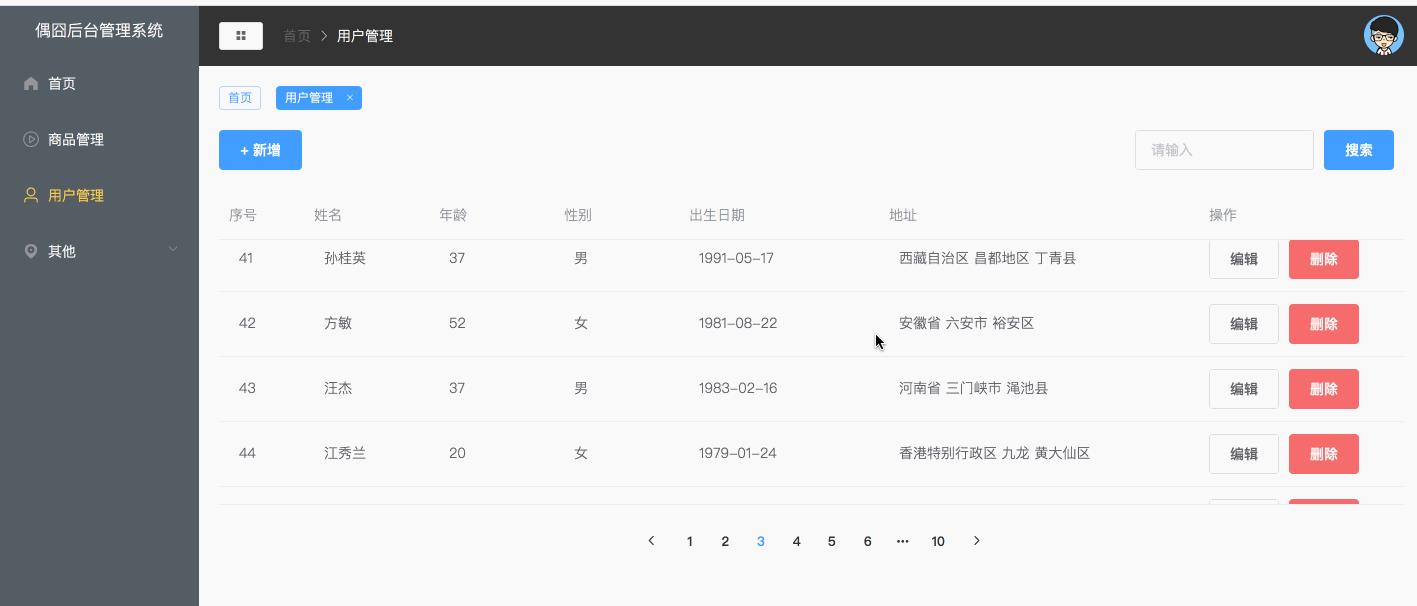
图片效果
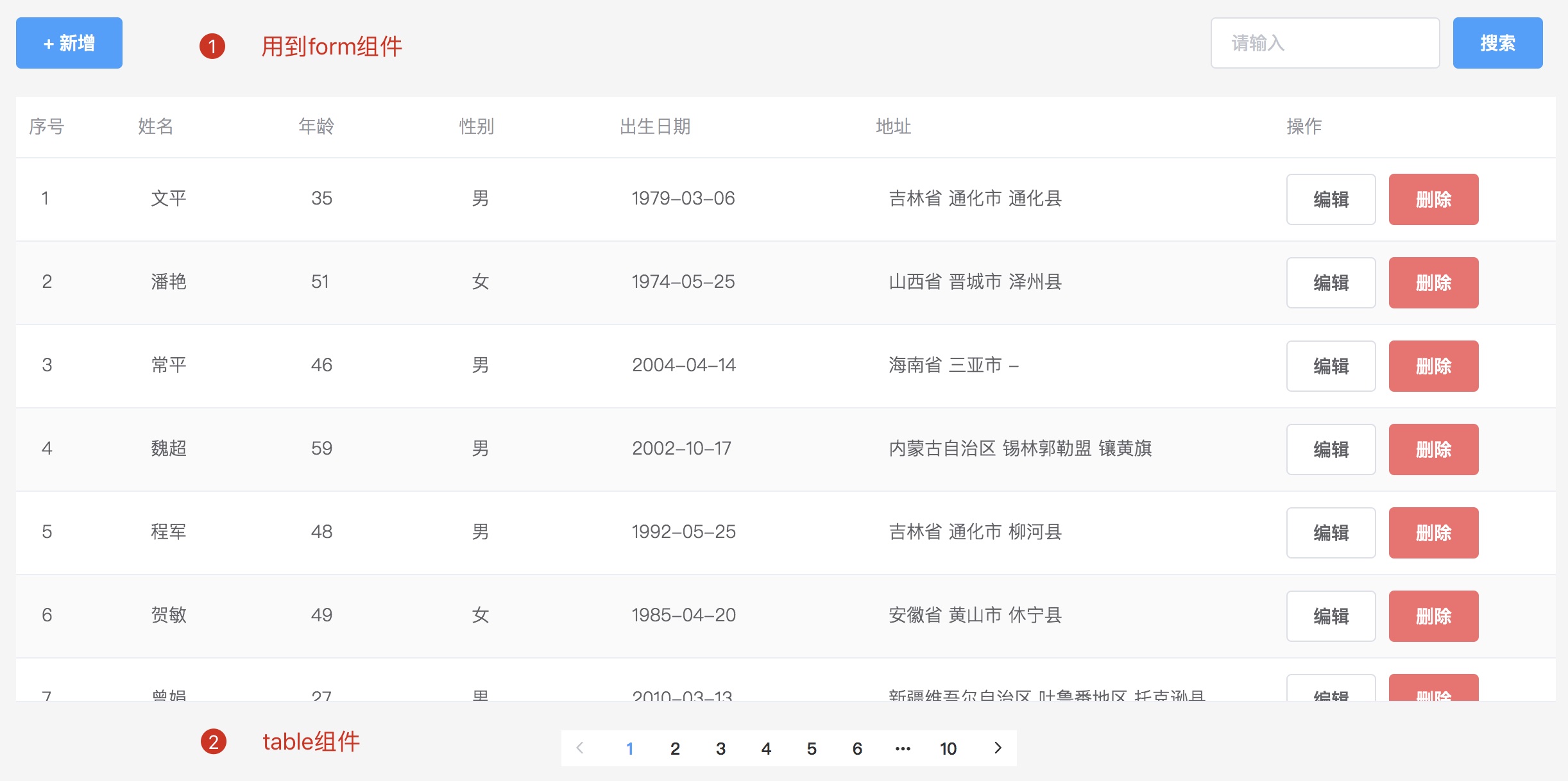
一、封装一个Form表单组件
1、封装思路
我们需要看下一个基础form组件,需要哪些数据。我们看下官网一个示例 Form 表单
<template>
<el-form ref="form" :model="form" label-width="80px">
<el-form-item label="姓名" >
<el-input v-model="form.name" style="width: 195px"></el-input>
</el-form-item>
<el-form-item label="国籍">
<el-select v-model="form.region" placeholder="请选择国籍">
<el-option label="中国" value="china"></el-option>
<el-option label="美国" value="America"></el-option>
</el-select>
</el-form-item>
<el-form-item label="爱好">
<el-checkbox-group v-model="form.type">
<el-checkbox label="画画" name="type" ></el-checkbox>
<el-checkbox label="吹泡泡" name="type"></el-checkbox>
<el-checkbox label="放风筝" name="type"></el-checkbox>
<el-checkbox label="看佩琦" name="type"></el-checkbox>
</el-checkbox-group>
</el-form-item>
<el-form-item>
<el-button type="primary" @click="onSubmit" size="small">立即创建</el-button>
</el-form-item>
</el-form>
</template>
<script>
export default {
data() {
return {
form: {
name: \'\',
region: \'\',
type: []
}
}
},
methods: {
onSubmit() {
console.log(\'提交 -> \' + this.form.name + " " + this.form.region + " " + this.form.type );
}
}
}
</script>
运行结果
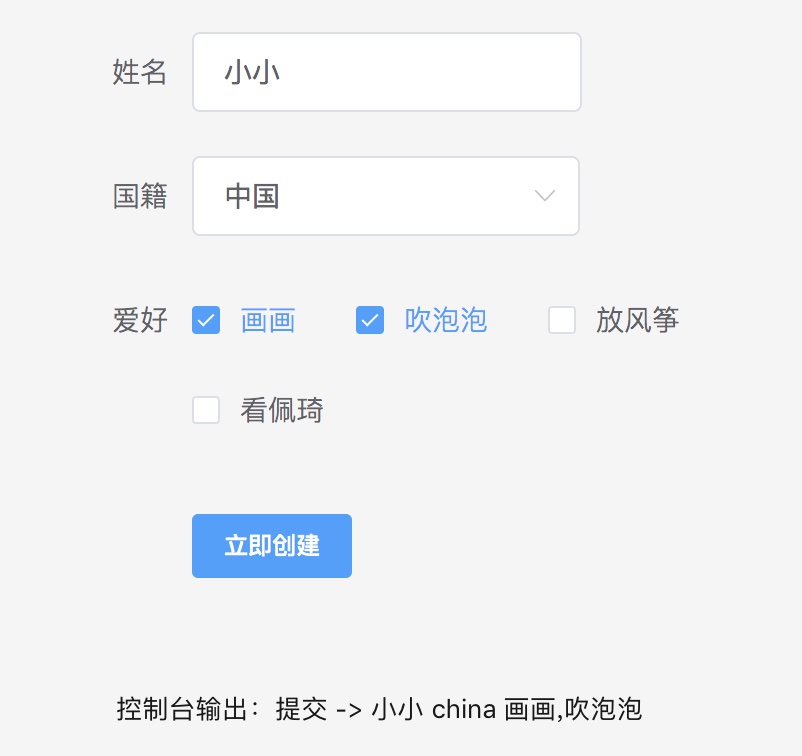
从这个简单的示例,至少有两份数据是需要父组件传入到表单组件中的:
1、v-model对应的数据,这份数据是用户选择好后给父组件的,所以是双向绑定的。
2、label 对应的数据,这里是写死的,既然要封装成一个控件那么这份数据也需要父组件传过来。
注意 这里需要注意的一点就是标签的类型是input 还是select是需要外面传来过来的数据告知的。同时如果是select那么还需要把option下面的数据返回。
2、封装Form组件
新建一个CommonForm.vue,作为封装Form的组件
<template>
<!--是否行内表单-->
<el-form :inline="inline" :model="form" ref="form" label-width="100px">
<!--标签显示名称-->
<el-form-item v-for="item in formLabel" :key="item.model" :label="item.label">
<!--根据type来显示是什么标签-->
<el-input v-model="form[item.model]" :placeholder="\'请输入\' + item.label" v-if="item.type===\'input\'"></el-input>
<el-select v-model="form[item.model]" placeholder="请选择" v-if="item.type === \'select\'">
<!--如果是select或者checkbox 、Radio就还需要选项信息-->
<el-option v-for="item in item.opts" :key="item.value" :label="item.label" :value="item.value"></el-option>
</el-select>
<el-switch v-model="form[item.model]" v-if="item.type === \'switch\'"></el-switch>
<el-date-picker v-model="form[item.model]" type="date" placeholder="选择日期" v-if="item.type === \'date\'" value-format="yyyy-MM-dd"> </el-date-picker>
</el-form-item>
<!--留一个插槽-->
<el-form-item><slot></slot></el-form-item>
</el-form>
</template>
<script>
export default {
//inline 属性可以让表单域变为行内的表单域
//form 表单数据 formLabel 是标签数据
props: {
inline: Boolean,
form: Object,
formLabel: Array
}
}
</script>
这样一个简单的表单公共组件就完成了。
一、封装一个Table组件
1、封装思路
同样我们需要去看下element有关表格最简单的示例。Table 表格
代码示例
<template>
<el-table
:data="tableData"
style="width: 100%">
<el-table-column
prop="date"
label="日期"
width="180">
</el-table-column>
<el-table-column
prop="name"
label="姓名"
width="180">
</el-table-column>
<el-table-column
prop="address"
label="地址">
</el-table-column>
</el-table>
</template>
<script>
export default {
data() {
return {
tableData: [{
date: \'2017-05-04\',
name: \'小小\',
address: \'浙江省杭州市千岛湖镇 阳光路\'
}, {
date: \'1956-05-04\',
name: \'爷爷\',
address: \'浙江省杭州市千岛湖镇 清波花园\'
}, {
date: \'1958-05-04\',
name: \'奶奶\',
address: \'浙江省杭州市千岛湖镇 冬瓜乌\'
}]
}
}
}
</script>
运行结果
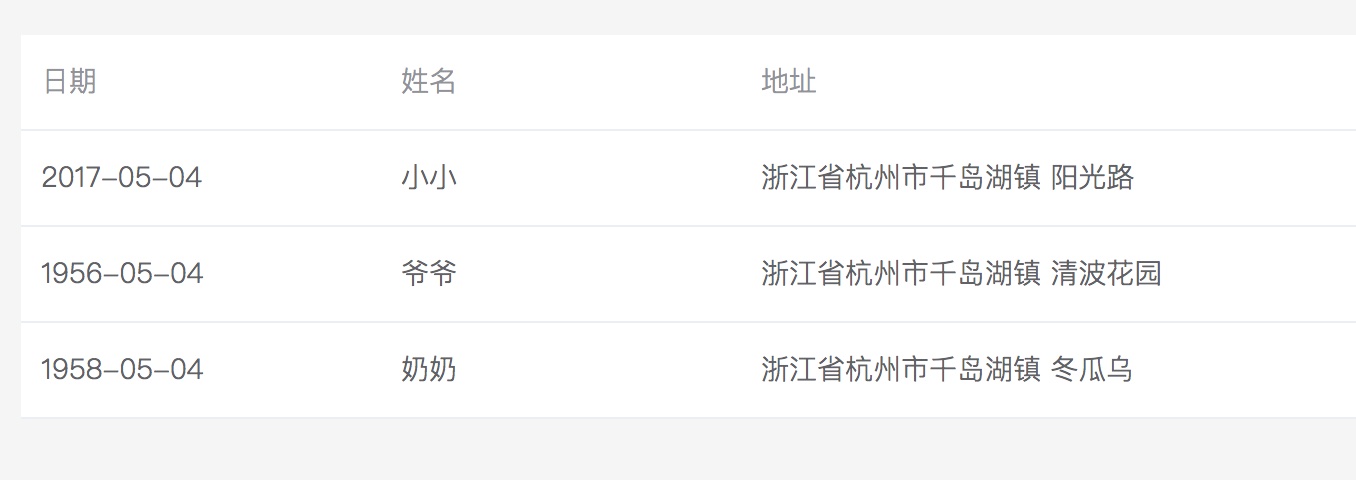
从这个简单的示例,至少也是两份数据是需要父组件传入到表格组件中的:
1、v-model对应的数据,这份数据是用户选择好后给父组件的。
2、label 对应的数据,这里是写死的,既然要封装成一个控件那么这份数据也需要外面传过来。
注意 这里除了上面这两份数据外,还有一份数据在实际开发中也是需要的,那就是分页信息,因为一般table数据都会比较多所以分页还是非常需要的。
2、封装Table组件
新建一个CommonTable.vue,作为封装Table的组件
<template>
<div class="common-table">
<!--stripe 是否为斑马纹 v-loading在请求数据未返回的时间有个加载的图案,提高用户体验-->
<el-table :data="tableData" height="90%" stripe v-loading="config.loading">
<!--第一行为序号 默认写死-->
<el-table-column label="序号" width="85">
<!--slot-scope="scope" 这里取到当前单元格,scope.$index就是索引 默认从0开始这里从1开始-->
<template slot-scope="scope">
<span style="margin-left: 10px">{{ (config.page - 1) * 20 + scope.$index + 1 }}</span>
</template>
</el-table-column>
<!--show-overflow-tooltip 当内容过长被隐藏时显示 tooltip-->
<el-table-column show-overflow-tooltip v-for="item in tableLabel" :key="item.prop" :label="item.label" :width="item.width ? item.width : 125">
<!--其实可以在上面:prop="item.prop"就可以显示表单数据 这里设置插槽的方式话更加灵活 我们可以写样式-->
<template slot-scope="scope">
<span style="margin-left: 10px">{{ scope.row[item.prop] }}</span>
</template>
</el-table-column>
<!--操作-->
<el-table-column label="操作" min-width="180">
<template slot-scope="scope">
<el-button size="min" @click="handleEdit(scope.row)">编辑</el-button>
<el-button size="min" type="danger" @click="handleDelete(scope.row)">删除</el-button>
</template>
</el-table-column>
</el-table>
<!--分页-->
<el-pagination class="pager" layout="prev, pager, next" :total="config.total" :current-page.sync="config.page" @current-change="changePage" :page-size="20"></el-pagination>
</div>
</template>
<script>
// config分页数据,这里面至少包括当前页码 总数量
export default {
props: {
tableData: Array,
tableLabel: Array,
config: Object
},
methods: {
//更新
handleEdit(row) {
this.$emit(\'edit\', row)
},
//删除
handleDelete(row) {
this.$emit(\'del\', row)
},
//分页
changePage(page) {
this.$emit(\'changePage\', page)
}
}
}
</script>
三、示例
这里展示用户管理组件(UserManage.vue),它使用了上面两个封装后的组件。
<template>
<div class="manage">
<el-dialog :title="operateType === \'add\' ? \'新增用户\' : \'更新用户\'" :visible.sync="isShow">
<common-form :formLabel="operateFormLabel" :form="operateForm" ref="form"></common-form>
<div slot="footer" class="dialog-footer">
<el-button @click="isShow = false">取 消</el-button>
<el-button type="primary" @click="confirm">确 定</el-button>
</div>
</el-dialog>
<div class="manage-header">
<el-button type="primary" @click="addUser">+ 新增</el-button>
<common-form inline :formLabel="formLabel" :form="searchFrom">
<el-button type="primary" @click="getList(searchFrom.keyword)">搜索</el-button>
</common-form>
</div>
<!--依次是: 表格数据 表格标签数据 分页数据 列表方法 更新方法 删除方法-->
<common-table :tableData="tableData" :tableLabel="tableLabel" :config="config" @changePage="getList()" @edit="editUser" @del="delUser"></common-table>
</div>
</template>
<script>
import CommonForm from \'../../components/CommonForm\'
import CommonTable from \'../../components/CommonTable\'
export default {
components: {
CommonForm,
CommonTable
},
data() {
return {
operateType: \'add\',
isShow: false,
tableData: [],
tableLabel: [
{
prop: \'name\',
label: \'姓名\'
},
{
prop: \'age\',
label: \'年龄\'
},
{
prop: \'sexLabel\',
label: \'性别\'
},
{
prop: \'birth\',
label: \'出生日期\',
width: 200
},
{
prop: \'addr\',
label: \'地址\',
width: 320
}
],
config: {
page: 1,
total: 30,
loading: false
},
operateForm: {
name: \'\',
addr: \'\',
age: \'\',
birth: \'\',
sex: \'\'
},
operateFormLabel: [
{
model: \'name\',
label: \'姓名\',
type: \'input\'
},
{
model: \'age\',
label: \'年龄\',
type: \'input\'
},
{
model: \'sex\',
label: \'性别\',
type: \'select\',
opts: [
{
label: \'男\',
value: 1
},
{
label: \'女\',
value: 0
}
]
},
{
model: \'birth\',
label: \'出生日期\',
type: \'date\'
},
{
model: \'addr\',
label: \'地址\',
type: \'input\'
}
],
searchFrom: {
keyword: \'\'
},
formLabel: [
{
model: \'keyword\',
label: \'\',
type: \'input\'
}
]
}
},
methods: {
getList(name = \'\') {
this.config.loading = true
// 搜索时,页码需要设置为1,才能正确返回数据,因为数据是从第一页开始返回的
name ? (this.config.page = 1) : \'\'
this.$http
.get(\'/api/user/getUser\', {
params: {
page: this.config.page,
name
}
})
.then(res => {
this.tableData = res.data.list.map(item => {
item.sexLabel = item.sex === 0 ? \'女\' : \'男\'
return item
})
this.config.total = res.data.count
this.config.loading = false
})
},
addUser() {
this.operateForm = {}
this.operateType = \'add\'
this.isShow = true
},
editUser(row) {
this.operateType = \'edit\'
this.isShow = true
this.operateForm = row
},
confirm() {
if (this.operateType === \'edit\') {
console.log(this.operateForm)
this.$http.post(\'/api/user/edit\', this.operateForm).then(res => {
console.log(res.data)
this.isShow = false
this.getList()
})
} else {
this.$http.post(\'/api/user/add\', this.operateForm).then(res => {
console.log(res.data)
this.isShow = false
this.getList()
})
}
},
delUser(row) {
this.$confirm(\'此操作将永久删除该文件, 是否继续?\', \'提示\', {
confirmButtonText: \'确定\',
cancelButtonText: \'取消\',
type: \'warning\'
})
.then(() => {
let id = row.id
this.$http
.get(\'/api/user/del\', {
params: {
id
}
})
.then(res => {
console.log(res.data)
this.$message({
type: \'success\',
message: \'删除成功!\'
})
this.getList()
})
})
.catch(() => {
this.$message({
type: \'info\',
message: \'已取消删除\'
})
})
}
},
created() {
this.getList()
}
}
</script>
<style lang="scss" scoped>
@import \'@/assets/scss/common\';
</style>
别人骂我胖,我会生气,因为我心里承认了我胖。别人说我矮,我就会觉得好笑,因为我心里知道我不可能矮。这就是我们为什么会对别人的攻击生气。
攻我盾者,乃我内心之矛(15)
以上是关于element-ui 实现表格拖拽的主要内容,如果未能解决你的问题,请参考以下文章